Редактирование рабочего листа
Копирование, удаление и перемещение объектов рабочего листа
Редактирование рабочего листа производится так же, как и редактирование текста в любом другом текстовом редакторе, например в редакторе MicrosoftWord.
Так, для перемещения, копирования или удаления одиночной записи или некоторой последовательности (блока) записей их нужно сначала выделить. В Mathcadвыделение объектов производится мышью. Для выделения объекта курсор устанавливается в начале записи и при нажатой левой клавише мыши перемещается до конца выделяемого объекта или группы объектов. В результате все «перечёркнутые» траекторией курсора объекты будут выделены (очерчены) рамками со штрихпунктирными границами.
Выделенные записи как единое целое могут быть перемещены в любое другое место рабочего листа, скопированы в буфер обмена, удалены безвозвратно или удалены с возвратом, сохранены в виде самостоятельного файла. Все эти действия могут производиться мышью с использованием панели редактирования главного меню или с использованием клавиатуры.
При использовании клавиатуры перемещение выделенных объектов производится стрелками, другие действия – нажатием комбинации клавиш: [Ctrl]+[x] – удалить объект с сохранением его в буфере обмена, [Ctrl]+[c] – копировать в буфер, [Ctrl]+[v] – вставить из буфера, удалить «безвозвратно» (вырезать) – клавиши «Del» или «Backspace».
Из буфера обмена объекты могут экспортироваться непосредственно в окно редактора MicrosoftWordв текстовом формате.
|
|
|
Ввод текста
Для записи текста в рабочий лист необходимо в заданное место листа вставить область ввода текста – текстовую область. Для этого нужно:
- в главном меню щёлкнуть мышью опцию Insert(вставка);
- в выпадающем меню выбрать команду TextRegion(текстовая область) и открыть поле для ввода текста (рис. 15). Текстовое поле можно открыть и с клавиатуры набором комбинации клавиш « [Shift]+[2“]» при латинской раскладке клавиатуры.
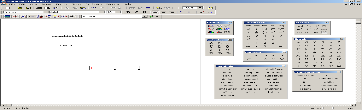
Рис. 15. Поле для ввода текста
Текстовое поле может размещаться в любом месте рабочего листа, а его размеры могут изменяться как по длине, так и по ширине. Текстовое поле так же, как и математическое поле может быть выделено и скопировано в буфер обмена для экспорта, например в Word, перемещено в пределах рабочего листа или удалено.
Так как MathСad- неруссифицированная оболочка, то иногда возникают проблемы с установкой параметров кириллических шрифтов в случае изменения стиля текстовой области. В то же время, для оформления рабочего листа и создания небольшого технического отчёта в большинстве случаев достаточно имеющегося набора шрифтов, которые могут быть установлены из главного меню:ArialCYR,ArialCyr,MSSansSerif,MSSerif,CourierNewCYR,CourierNewCyr,System,TimesNewRomanCYR,TimesNewRomanCyr.
|
|
|
Содержание лабораторной работы.
- Изучить общую часть лабораторной работы (п.1).
- Открыть программу MathCad.
- Выполнить задания, представленные на рис. 7-14 .
- Вычислить первую и вторую производные, определенный или неопределенный интегралы от функции (по заданию преподавателя из таблицы 1):
Варианты задания
Таблица 1
| №№ | функции | №№ | Функции |
| 1 | 
| 10 | sinx2 |
| 2 | lnx | 11 | 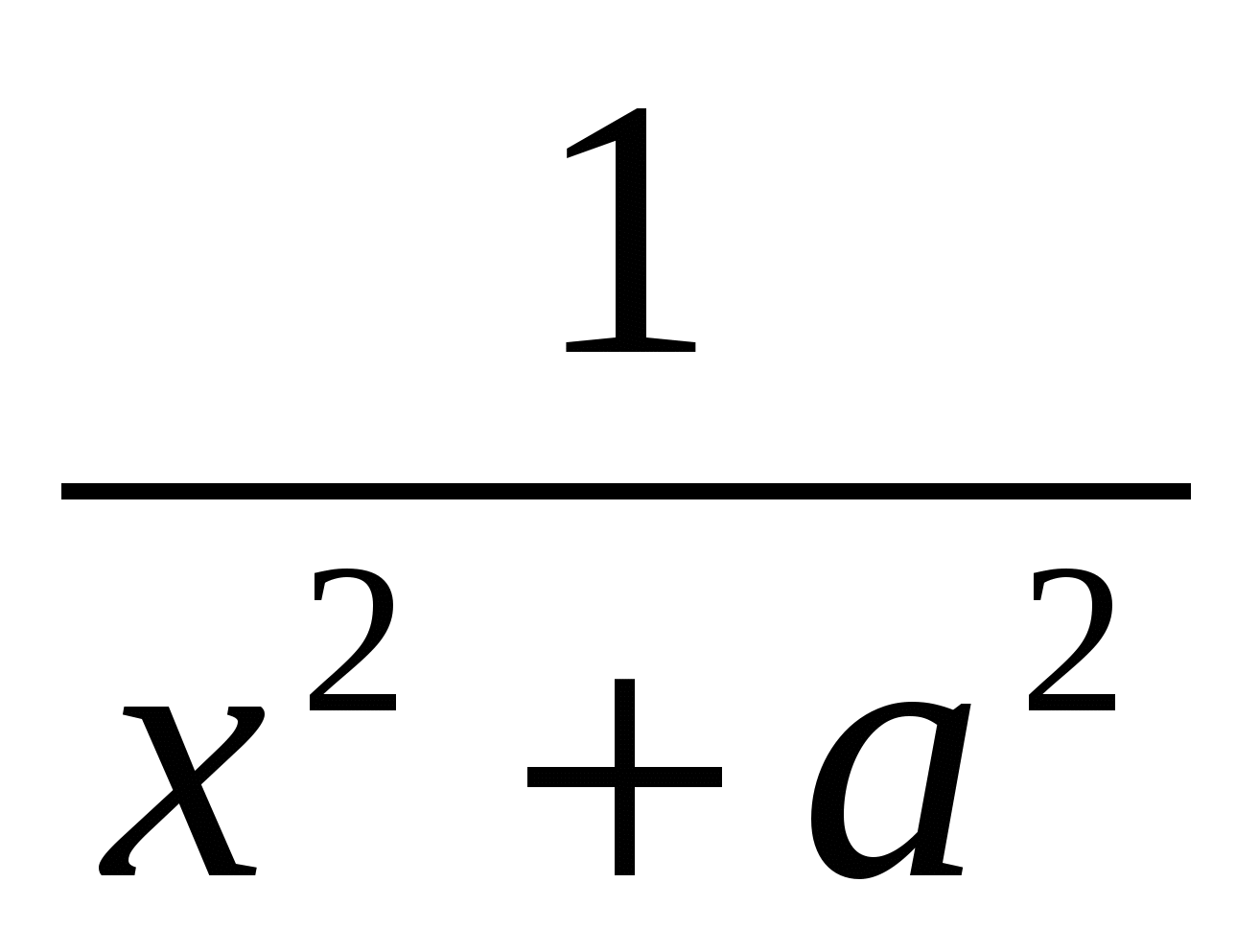
|
| 3 | x arcsinx | 12 | (ax + b)2; |
| 4 | xlnx | 13 | 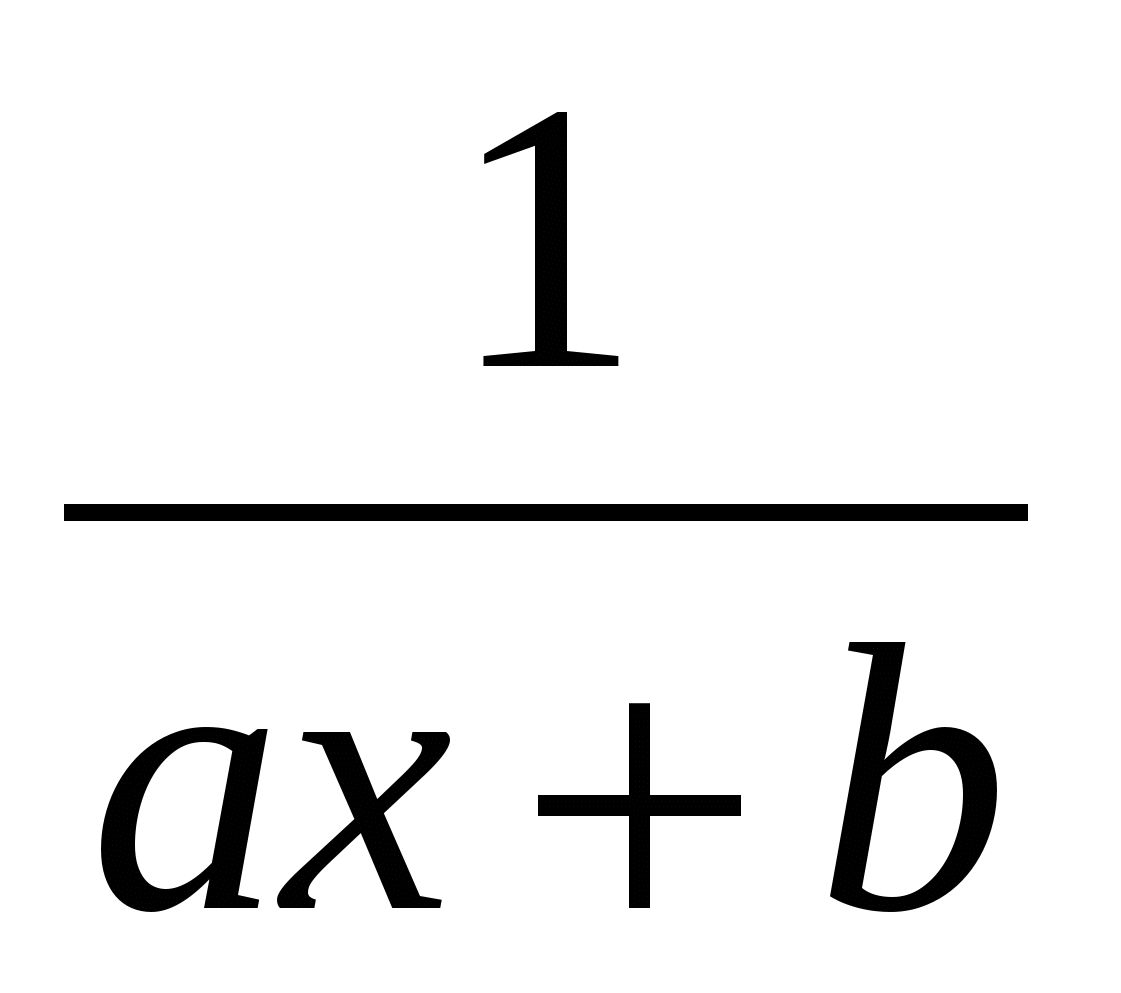
|
| 5 | 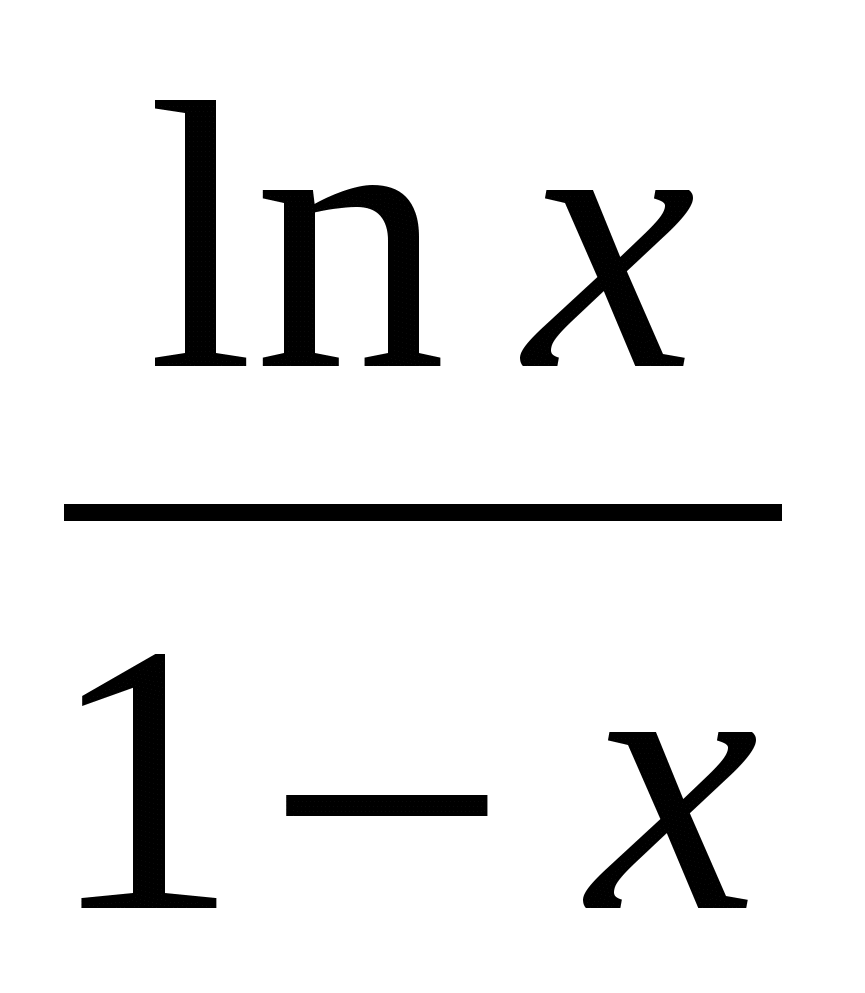
| 14 | 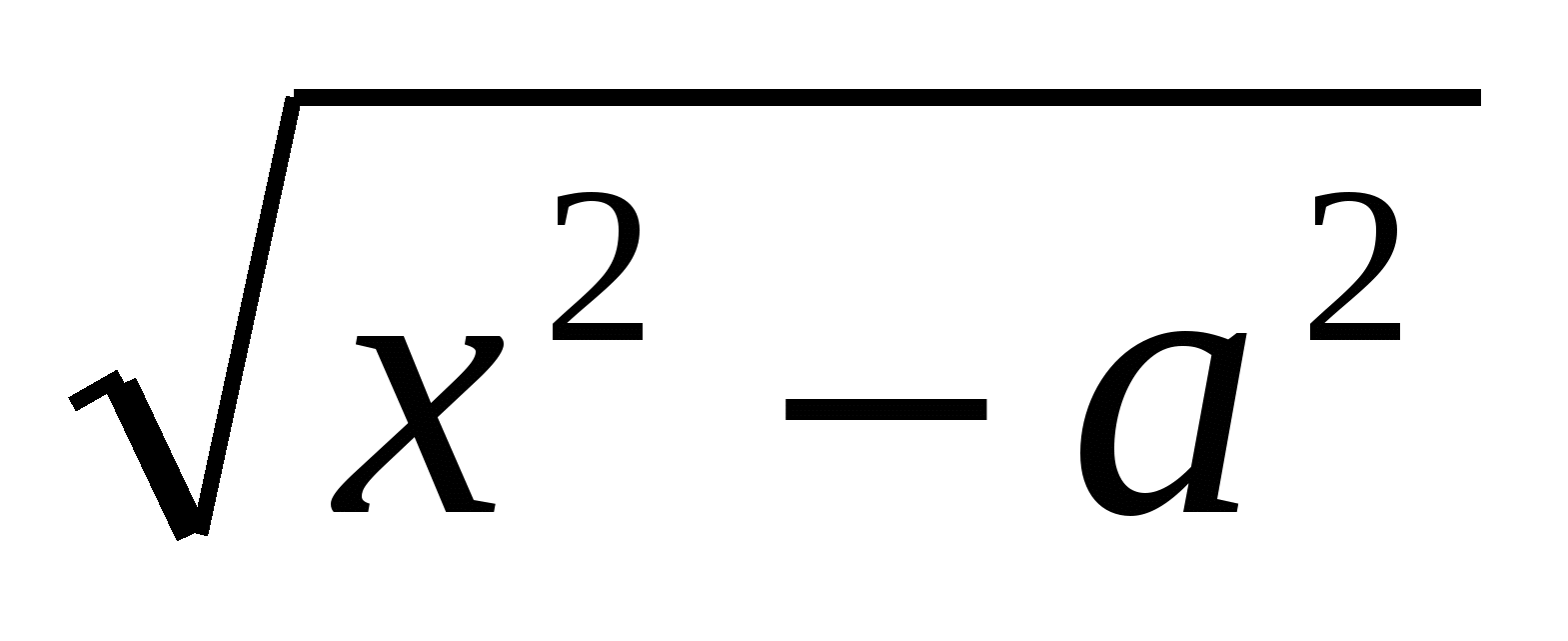
|
| 6 | 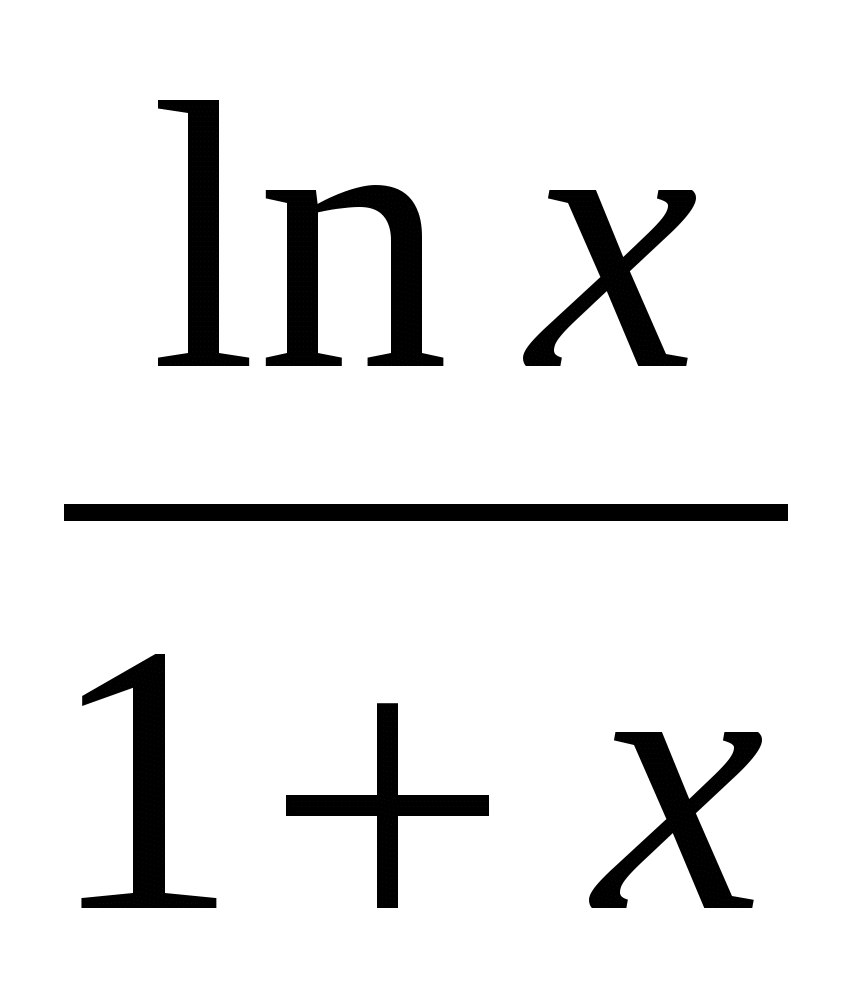
| 15 | 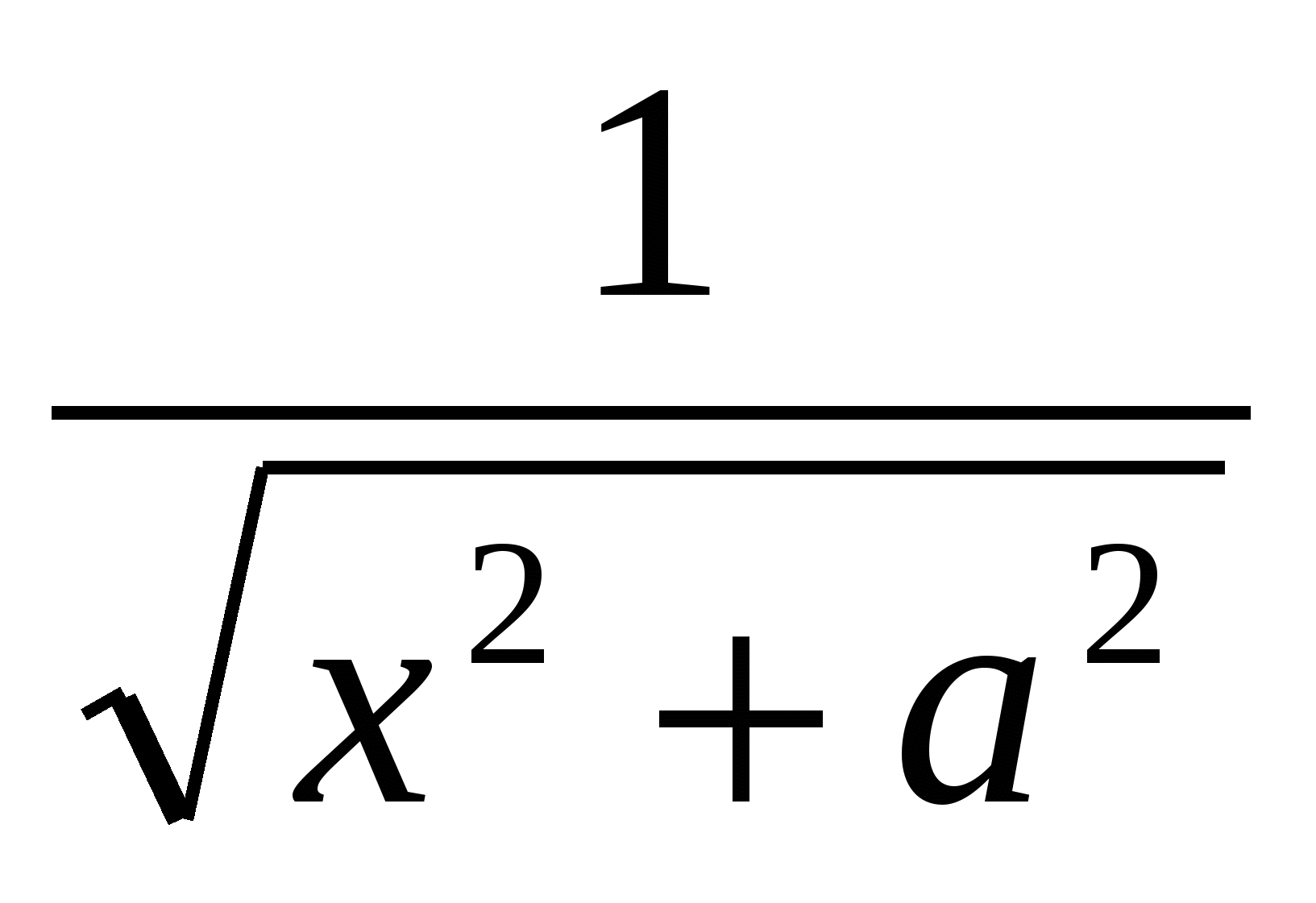
|
| 7 | 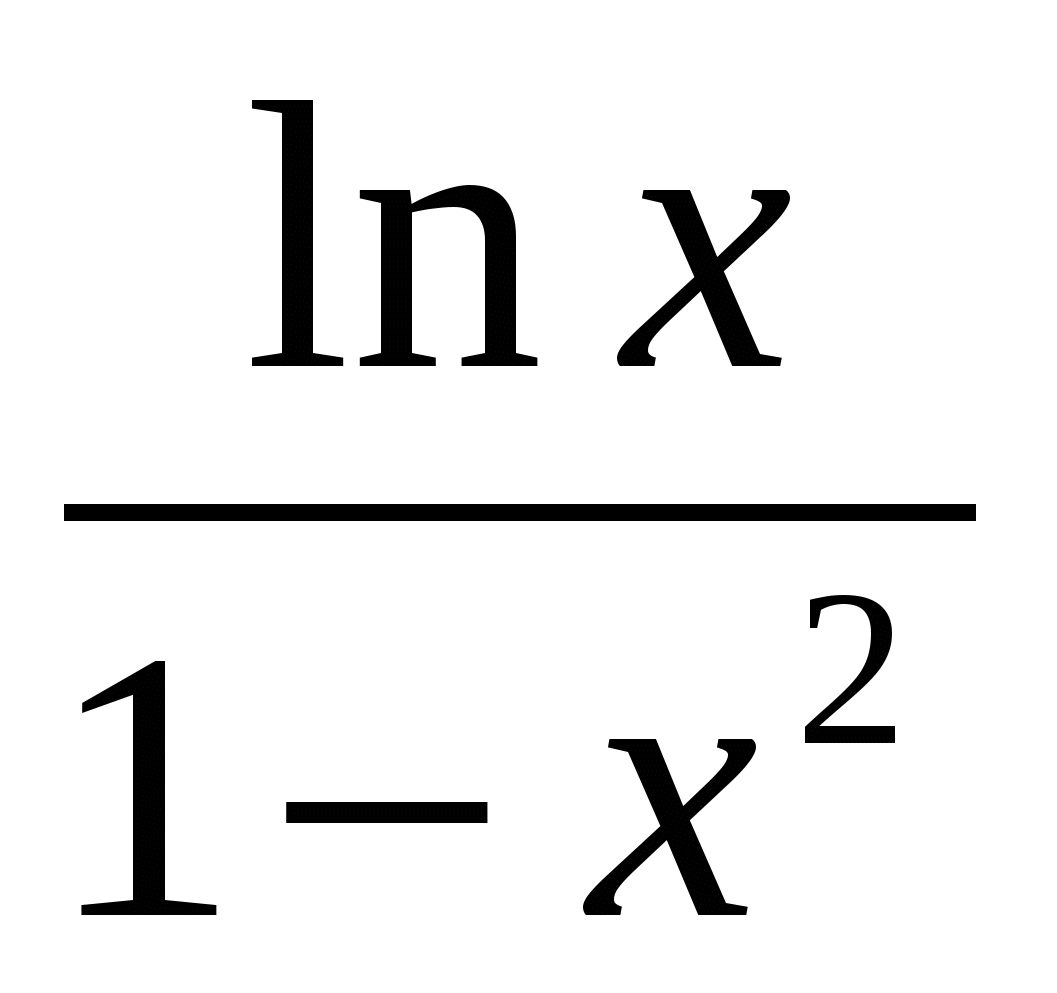
| 16 | cos (ax) |
| 8 | lnx *ln (1-x) | 17 | tg(ax) |
| 9 | 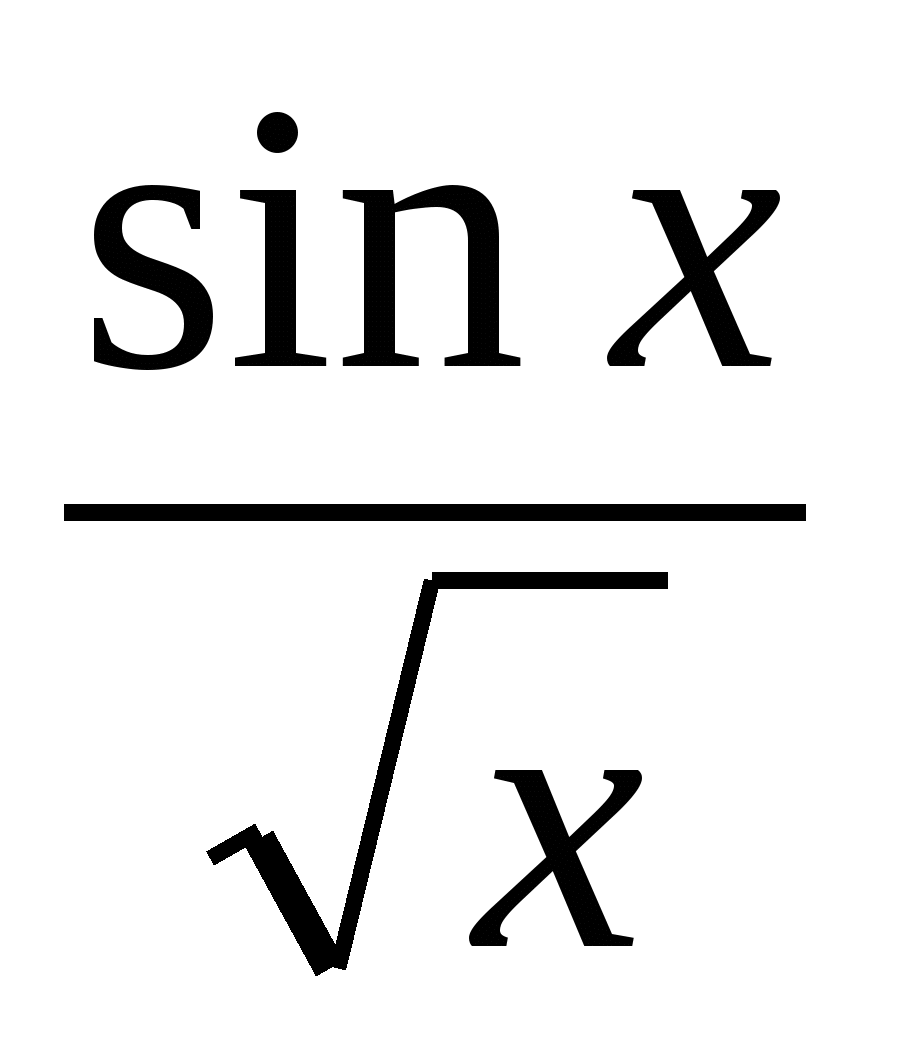
| 18 | sin(ax) |
Отчет по лабораторной работе
Отчет по лабораторной работе в печатном и электронном виде должен быть выполнен согласно шаблону (приложение 1), т.е. состоять из титульного и рабочего листа с краткими комментариями на русском языке к каждому заданию (см. п.7).
При отчете по лабораторной работе №1:
1) студент должен написать любое предложенное преподавателем выражение и получить результат вычисления.
2) объяснить свои действия по проделанной работе.
Лабораторная работа №2
Цель работы:приобретение навыков построения и форматирования двумерных графиков в среде MathСad.
MathCadрасполагает широким набором средств графической интерпретации результатов моделирования. В частности в MathCad возможно построение и редактирование графиков функций в декартовых и полярных координатах, изображать их значения в виде столбчатой диаграммы, создавать анимации и др. На рис.1 изображена панель построения графиков Graph, на которой представлен набор всех типов графиков, которые могут быть построены и отредактированы в MathCad.
|
|
|
Внимание:Длявызовапанели, если она не установлена при запуске по умолчанию, необходимо на математической панели Math главного меню щёлкнуть мышью символ с изображением графика функции  .
.
Для инженерных расчётов основное значение имеет оформление их результатов в графическом виде. Для их редактирования и построения MathCad предоставляет широкие возможности.
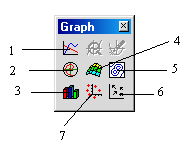
Рис.1. Вид панели построения графиков
1 - двумерный график в декартовых координатах; 2 - то же в полярных координатах; 3 – столбчатая диаграмма (гистограмма); 4 – трёхмерная графика; 5 – контурный график функции 2-х переменных; 6 – векторная диаграмма; 7 - трёхмерная диаграмма.
Дата добавления: 2018-04-05; просмотров: 284; Мы поможем в написании вашей работы! |

Мы поможем в написании ваших работ!
